
Table des matières:
- Auteur John Day [email protected].
- Public 2024-01-30 09:05.
- Dernière modifié 2025-01-23 14:45.
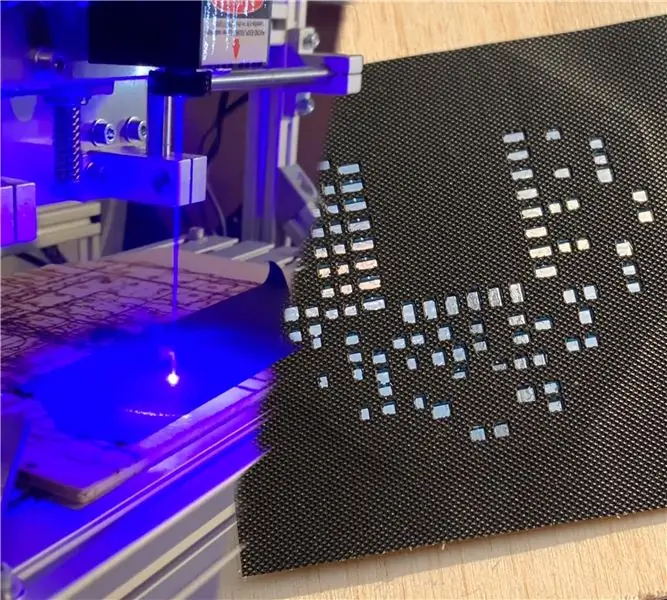

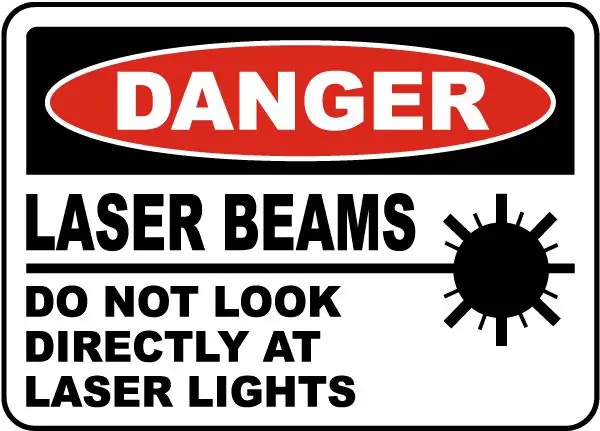
Salut les makers, c'est maker moekoe !
Si vous souhaitez assembler des circuits imprimés à la maison, vous pouvez utiliser plusieurs outils qui peuvent coûter très cher. Pour ceux d'entre vous qui aiment les pièces SMD, je vais montrer un moyen de contourner les coûts de commande de pochoirs à souder SMD.
Si vous avez un découpeur laser à la maison, vous pouvez l'utiliser pour découper vos pochoirs dans un morceau de ruban adhésif. En plus de son faible coût, il a la caractéristique impressionnante qu'il adhère au PCB une fois que vous l'avez correctement aligné. Par conséquent, vous n'avez pas besoin de posséder une station ou un support de pochoir qui sont vraiment chers. Malheureusement, les pochoirs eux-mêmes sont très chers, donc la méthode présentée dans ce Instructable pourrait être très utile pour certains d'entre vous, les fabricants.
Dans les prochaines étapes, je vais vous montrer la procédure de découpe de vos propres pochoirs à l'aide de l'exemple de mon PCB octoclick. Ce PCB ne mesure que 40 x 40 mm et se compose de nombreux composants. Les plus petits composants sont les résistances et les condensateurs 0603.
Plus d'infos sur mon projet octoclick ainsi que sur ce projet sont disponibles sur mon blog Instagram.
Étape 1: Attention
Comme vous le savez peut-être, travailler avec un laser est très dangereux en général. Surtout pour vos yeux. Je pense que je n'ai pas à vous rappeler de ne pas regarder directement dans le laser. Et portez toujours vos lunettes de sécurité !
De plus, certains matériaux ne sont pas utilisables avec une découpeuse laser. Certains ne peuvent pas être coupés en fonction de la couleur du matériau (verre acrylique) ou de la densité atomique (acier) et d'autres peuvent être coupés mais ne devraient pas. Cela signifie que ces matériaux produisent du chlore gazeux pendant la coupe, ce qui est très malsain pour vos poumons et l'environnement.
Je vais lier une liste détaillée de matériaux qui peuvent être utilisés et qui ne peuvent pas être utilisés pour plusieurs raisons énumérées ci-dessus.
Un à l'avance: le ruban isolant standard ne peut pas être utilisé.
Étape 2: Exporter le gabarit au format PDF
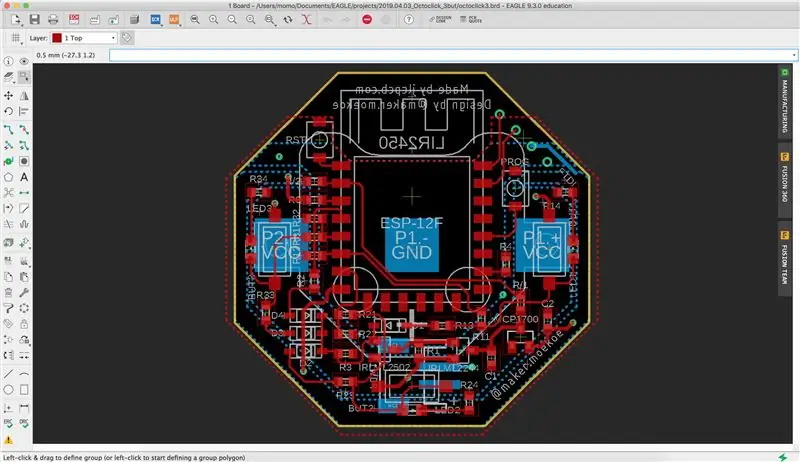
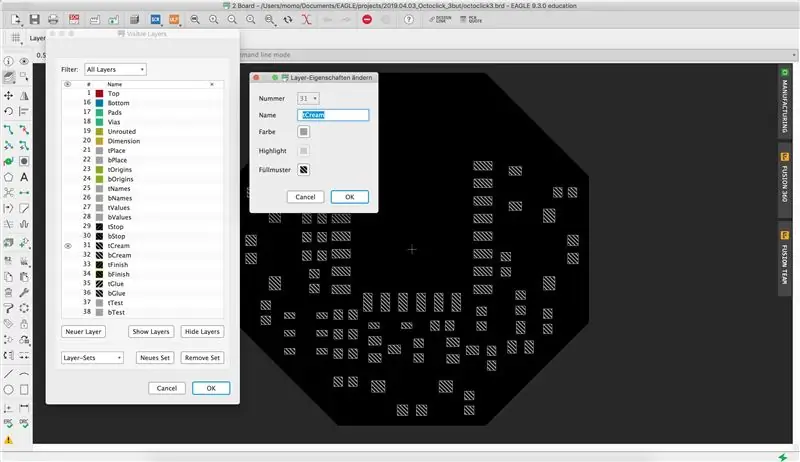
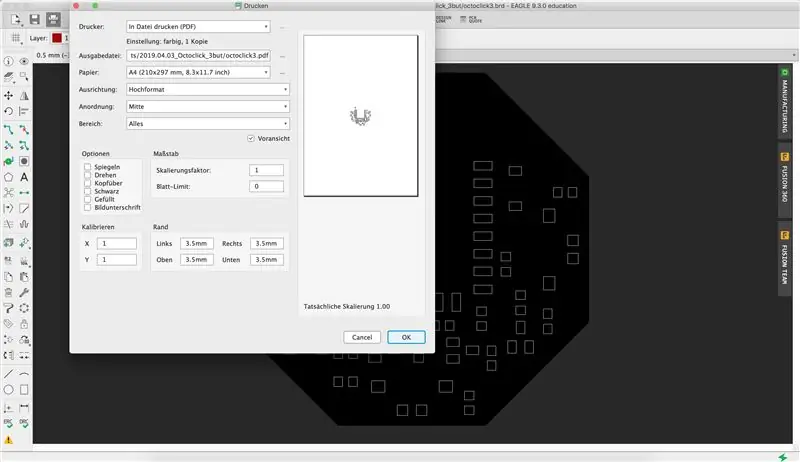
Tout d'abord, vous devrez exporter le gabarit approprié de votre schéma de circuit imprimé. J'utilise Autodesk Eagle, mais cette étape devrait être possible avec chaque logiciel de mise en page PCB.
Suivez simplement ces quelques étapes pour exporter la couche dite crème au format PDF. Comme vous pouvez le voir sur les images ci-dessus, mon logiciel Eagle est réglé sur la langue allemande, mais si vous glissez sur l'image, vous pouvez voir plusieurs cases appartenant aux étapes répertoriées ci-dessous.
- Dans la visionneuse de tableau, appuyez sur le bouton pour les paramètres de calque
- Masquer tous les calques
- Sélectionnez une seule des deux couches de crème (tCream pour la couche supérieure de votre PCB, bCream pour la couche inférieure de votre PCB)
- Appuyez sur le rect à côté du nom du calque pour ouvrir le menu des couleurs
- Sélectionnez le motif de remplissage pour qu'il soit noir
- Appuyez sur OK une fois terminé et fermez la fenêtre
- Ouvrez le menu d'impression et sélectionnez "Exporter en PDF"
- Désélectionnez l'option "Sous-titre" et cliquez sur OK
Le fichier devrait apparaître dans votre dossier de projet Eagle.
Étape 3: Générer le Gcode laser à partir du pochoir
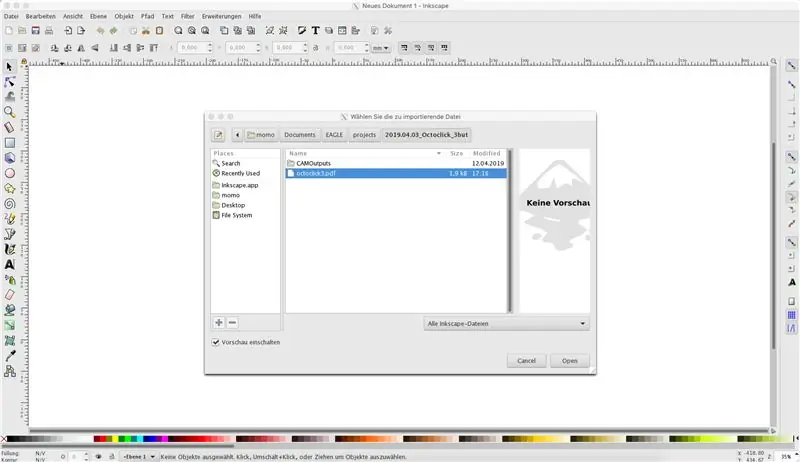
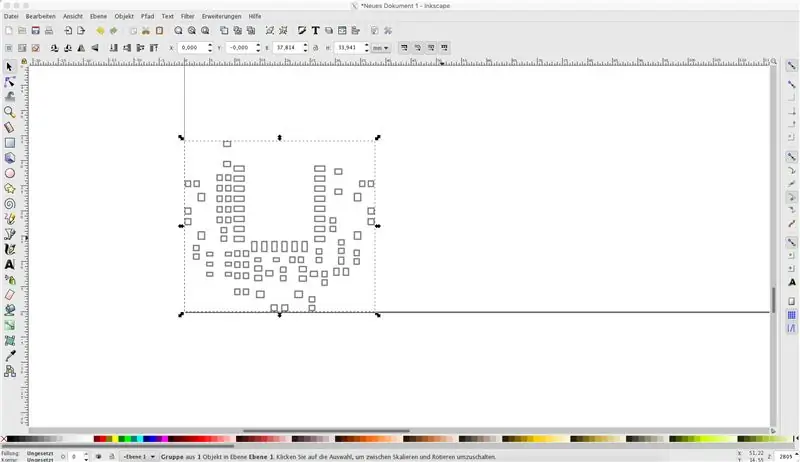
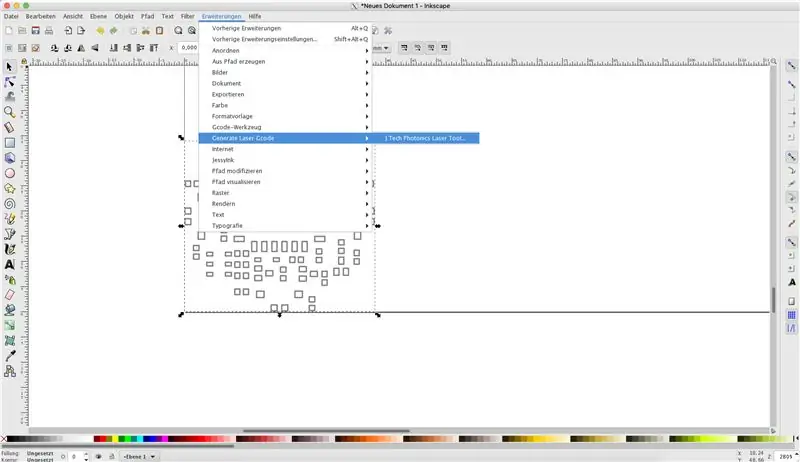
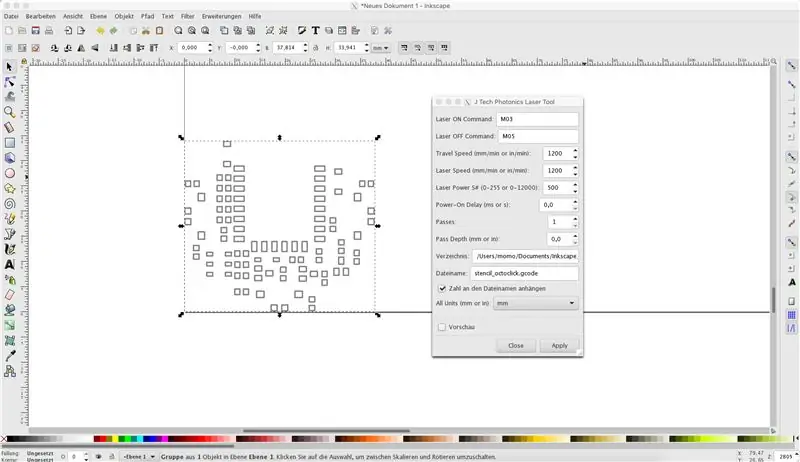
Une fois que vous avez exporté le pochoir depuis votre logiciel de mise en page, vous devez convertir le fichier PDF en quelque chose de lisible pour votre découpeur laser - Gcode. Pour ce faire, vous pouvez utiliser votre logiciel préféré. J'utilise Inkscape avec le plug-in laser de J Tech Photonics:
- Importez le PDF dans une fenêtre vide d'Inkscape
- Placez-le à vos besoins, dans mon cas c'est l'origine
- Aller à Extensions - Générer Laser Gcode - Exporter
Les paramètres de l'outil Gcode et de mon laser 5500mW 445nm peuvent être lus dans la dernière image de cette étape.
Étape 4: coupez vos pochoirs
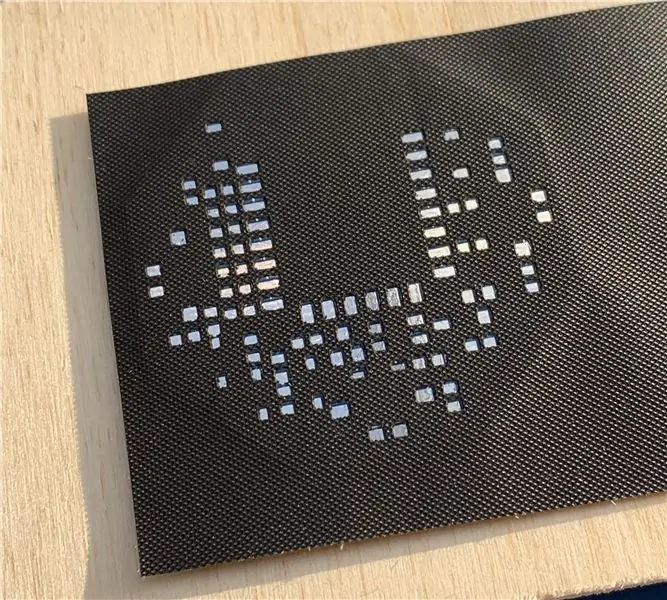
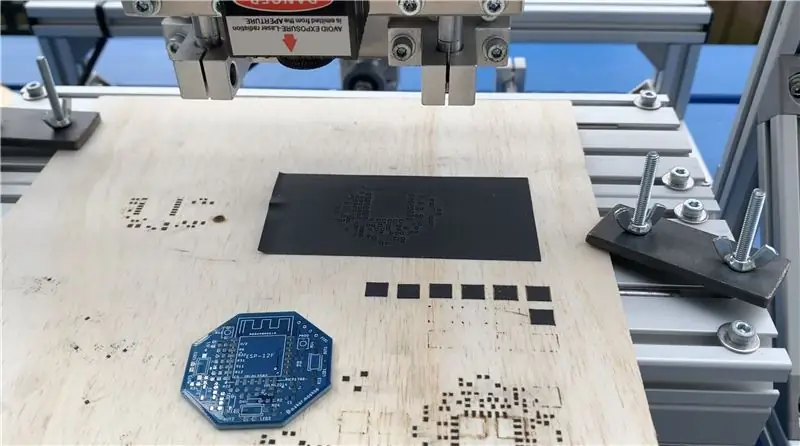
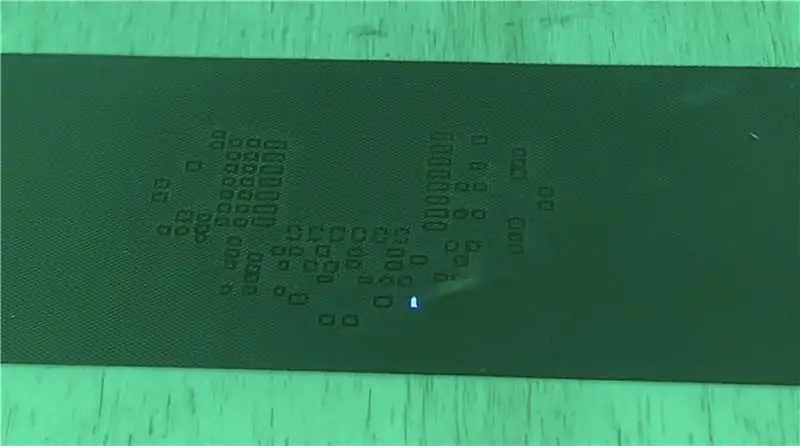

Lorsque vous êtes prêt à partir et que vous avez correctement exporté votre fichier Gcode, vous pouvez le télécharger sur votre machine CNC et le couper. Le processus de découpe dure environ 3 minutes pour ce PCB, ce qui est assez rapide.
Les résultats sont assez bons pour souder les composants 0603, mais comme vous pouvez le voir, la pâte à souder est légèrement épaisse par rapport à un pochoir professionnel en acier inoxydable. Néanmoins, pour moi en tant que maker, cela en vaut vraiment la peine !
J'espère que cela pourra aider quelqu'un.
S'amuser!
Conseillé:
Conversion du fer à souder en pince à souder : 3 étapes (avec photos)

Conversion du fer à souder en pince à souder : Salut. De nos jours, de nombreux appareils électroniques utilisent des composants CMS, la réparation de tels détails sans équipement spécifique est délicate. Même si vous devez remplacer la LED SMD, la soudure et le dessoudage peuvent être difficiles sans ventilateur thermique ou sans soudure
Pistolet à souder à alimentation automatique fait maison pour fer à souder DIY: 3 étapes

Pistolet à souder à alimentation automatique fait maison pour fer à souder DIY : Salut ! Dans cette instructable, vous apprendrez à fabriquer une machine à souder à alimentation automatique à la maison à partir de composants simples DIY.Exigences:-- moteur à courant continu à engrenages - alimentation en courant continu 5 à 15 v - soudure - fer à souder - émetteur ir - récepteur ir - npn 13009 - npn 8050- 1 kohm
Faire des pochoirs pour la pâte à souder à la maison : 9 étapes

Faire des pochoirs pour la pâte à souder à la maison : Le soudage à l'air chaud/plaque chauffante/four grille-pain avec de la pâte à souder est généralement beaucoup plus facile que le soudage à la main pour les circuits avec plus que quelques composants SMD. Et un pochoir à souder pour placer avec précision des quantités constantes de soudure est beaucoup plus facile e
Pochoirs multi-couleurs complets avec sortie variable : 12 étapes (avec images)

Pochoirs multi-couleurs complets avec sortie variable : les pochoirs réalistes en couleurs multicouches ne sont pas tous rapides et faciles. Bien sûr, vous pouvez en lancer un en une heure, mais il faut du temps et de la pratique pour pouvoir répéter le processus et savoir comment le modifier pour chaque pochoir différent. Dans ce instructable, je w
Créer des pochoirs en pâte à souder avec Cricut : 9 étapes

Créez des pochoirs en pâte à souder avec Cricut : REMARQUE : N'achetez PAS de machine Cricut ! J'ai été informé (par TheGreatS) que la Cricut ne fonctionnera plus avec Sure-Cuts-A-Lot ou Make-The-Cut car ProvoCraft n'est pas disposé à jouer gentiment avec ses clients. je vais essayer de
